Mise à jour avril 2024: Arrêtez de recevoir des messages d'erreur et ralentissez votre système avec notre outil d'optimisation. Obtenez-le maintenant à ce lien
- Téléchargez et installez l'outil de réparation ici.
- Laissez-le analyser votre ordinateur.
- L'outil va alors répare ton ordinateur.
Vous obtenez "Erreur Outlook: 0x800CCC7D”Sur l'écran Microsoft Outlook 2003 lorsque vous envoyez un e-mail. Un autre bogue MS-Outlook? Oui, cela peut être un gros problème si vous envoyez un e-mail avec des détails Outlook Outgoing Server (SMTP) qui se sont authentifiés avec SSL (Secure Sockets Layer) mais n'ont pas l'autorisation de travailler avec lui. Dans le cas simple, la couche de sockets de sécurité Outlook se produit car Outlook ne prend pas en charge l'authentification SSL sur SMTP.
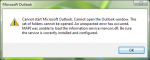
Voici l'un de ces terribles messages d'erreur Outlook qui ressemble à ceci:
Erreur signalée par la tâche «pop.gmail.com - Envoyer» (0x800CCC7D): «Votre serveur sortant (SMTP) ne prend pas en charge les connexions sécurisées SSL. Si les connexions sécurisées SSL ont fonctionné dans le passé, veuillez contacter votre administrateur de serveur ou votre fournisseur d'accès Internet (FAI).
Les raisons suivantes sont probablement cachées derrière le code d'erreur 0x800ccc7d:
- Serveur SMTP ou sortant qui ne prend pas en charge SSL.
- Profil Outlook corrompu ou paramètres de compte incorrects ou incorrects.
Voici quelques méthodes pour vous aider à corriger cette erreur:
Effacer le cache SSL
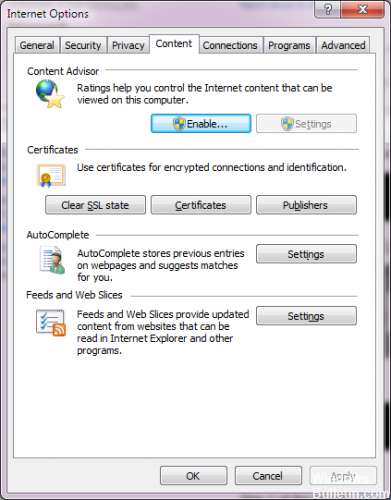
Certains utilisateurs Outlook ont également signalé avoir corrigé cette erreur en effaçant le cache SSL. Pour vider le cache SSL, fermez votre client de messagerie en cliquant sur le bouton Démarrer de Windows dans le coin inférieur gauche de votre écran, puis cliquez sur Panneau de configuration> Options Internet. Dans la fenêtre Propriétés Internet qui s'ouvre, cliquez sur l'onglet Contenu, puis sur le bouton Effacer l'état SSL.
Mise à jour d'avril 2024:
Vous pouvez désormais éviter les problèmes de PC en utilisant cet outil, comme vous protéger contre la perte de fichiers et les logiciels malveillants. De plus, c'est un excellent moyen d'optimiser votre ordinateur pour des performances maximales. Le programme corrige facilement les erreurs courantes qui peuvent survenir sur les systèmes Windows - pas besoin d'heures de dépannage lorsque vous avez la solution parfaite à portée de main :
- Étape 1: Télécharger PC Repair & Optimizer Tool (Windows 10, 8, 7, XP, Vista - Certifié Microsoft Gold).
- Étape 2: Cliquez sur “Start scan”Pour rechercher les problèmes de registre Windows pouvant être à l'origine de problèmes avec l'ordinateur.
- Étape 3: Cliquez sur “Tout réparer”Pour résoudre tous les problèmes.
Réinitialisation des paramètres Outlook
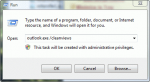
Parfois, ce message d'erreur peut se produire si le serveur STMP requiert une authentification ou si l'adresse de messagerie de l'expéditeur n'est pas reconnue. Dans ce scénario, vous devez vérifier vos paramètres Outlook pour vous assurer que votre nom d'utilisateur et votre serveur STMP sont corrects. Suivez cette procédure:
- Allez dans le menu «Extras» et cliquez sur «Comptes utilisateurs».
- Maintenant, cliquez sur votre compte de messagerie et vérifiez ses propriétés.
- Cliquez sur «Général» et assurez-vous que votre adresse e-mail est configurée dans le panneau de configuration de votre compte. Sinon, modifiez-les et créez-les.
- Cliquez ensuite sur «Serveur» et vérifiez si la case à cocher à côté de l'option «Mon serveur nécessite une authentification» est cochée ou non. Si ce n'est pas le cas, vérifiez-le pour corriger l'erreur.
Désactiver la connexion SSL
Si vous ne pouvez pas utiliser Windows Live Mail ou Microsoft Outlook Connexion SSL, c’est une solution évidente pour le désactiver.
- Ouvrez Windows Live Mail ou Outlook 2003.
- Cliquez sur Outils, puis sur
- Sélectionnez le compte avec lequel vous rencontrez des problèmes, puis cliquez sur
- Aller à la page avancée
- Trouvez ce serveur qui nécessite une connexion sécurisée (SSL). Assurez-vous que tout va bien.
- Cliquez sur Appliquer, puis sur OK pour fermer la fenêtre.
Les étapes ci-dessus vous aideraient à corriger l'erreur Outlook 0x800cccXXUMXd, mais cela peut prendre du temps et sembler complexe pour un utilisateur Outlook normal. Par conséquent, vous pouvez utiliser l'outil de réparation de la boîte de réception (Scanpst.exe), intégré à MS Office et spécialement conçu pour résoudre divers problèmes liés à Outlook.
Conseil d'expert Cet outil de réparation analyse les référentiels et remplace les fichiers corrompus ou manquants si aucune de ces méthodes n'a fonctionné. Cela fonctionne bien dans la plupart des cas où le problème est dû à la corruption du système. Cet outil optimisera également votre système pour maximiser les performances. Il peut être téléchargé par En cliquant ici

CCNA, développeur Web, dépanneur PC
Je suis un passionné d'informatique et un professionnel de l'informatique. J'ai des années d'expérience derrière moi dans la programmation informatique, le dépannage et la réparation de matériel. Je me spécialise dans le développement Web et la conception de bases de données. J'ai également une certification CCNA pour la conception et le dépannage de réseaux.